※プロモーションが含まれている場合があります。
【レビュー】新型Fire TV Stickの使用感と設定方法、旧モデルとの違い
2017年4月6日に発売となった新型Fire TV Stick。
当サイトでも早速購入してみたので、使用感やセットアップ方法をレビューしたいと思います。
また、旧モデルからの変更点なども比較しながらご紹介いたします。
【2018年12月更新】
12月12日からFire TV Stick 4Kが発売されました。
進化したところやFire TV Stick(第2世代)との比較についてもご紹介しています。
関連情報:Fire TV Stick 4Kをレビュー!第2世代Fire TV Stickとの比較や進化したポイントを紹介
-目次-
新Fire TV Stickのファーストインプレッション

まずは購入したばかりのFire TV Stick Newモデルを開封したいと思います。
同梱内容やFire TV Stick本体やリモコンについて簡単にご紹介いたします。
開封の儀

届いたばかりの新型Fire TV Stickを早速開梱していきます。

パッケージはとてもコンパクトですが、同梱物がキレイに収められており、かなり機能的。
画像下部にFire TV Stick本体とリモコンが入っています。
同梱内容一覧

Fire TV Stickの同梱内容は以下になります。
- Fire TV Stick本体
- 音声認識リモコン
- 電源ケーブル
- HDMI延長ケーブル
- 単4乾電池×2
- スタートガイド
Fire TV Stickは接続に必要なものが全て揃っているので、購入してすぐに使用することができます。
テレビによってHDMI端子に設置しにくい場合でも、HDMI延長ケーブルが付いているので安心。
本体&リモコン

新型Fire TV Stick本体は前モデル見比べても、ぱっと見た感じ違いはわかりません。
サイズは後ほど詳しくご紹介しますが、前モデルよりも若干大きくなっていますが、頻繁に持ち運ぶ機器ではないため特に気にならないと思います。
前モデルは音声認識機能がないリモコンが選択できましたが、新モデルは音声認識リモコンのみとなります。
リモコンの場合、作品名で検索する際の文字入力は結構大変なので、音声認識リモコンはかなり便利。

電池はリモコン裏側の電池カバーをスライドさせると入れることができます。
Fire TVの電池カバーはなかなか開けにくかったですが、今回購入した新型Fire TV Stickはすんなり開いてくれました 笑
新Fire TV Stickはどこが変わったのか
従来のモデルと比較してどこが変わったのかを簡単にご紹介します。
また実際に使用した動作の速さ・操作性など気になる点をレビューしています。
処理速度

まず大きな違いの一つに、CPUがデュアルコアからクアッドコアのMediaTek Quad-core ARMに強化されている点です。
これにより、従来モデルと比較して処理速度が最大30%高速化したとされています。
また、GPUも「VideoCore4」から専用の「Mali450 MP4」に変更されています。
管理人はFire TVと旧Fire TV Stickの両方を所有していますが、旧モデルはワンテンポ遅れて動作することがあるため、思うように操作できないこともありました。
リビング用に使用しているFire TVと比較すると動作の滑らかさがかなり違うため、ストレスを感じることもありました。
新型のFire TV Stickで動作の重さは改善されたのか?

あくまでも管理人が使用した感想ですが、動作が重い感じはかなり改善されています。
反応が良く、サクサク動作してくるのでストレスを感じなくなりました。

ちなみに、ファイナルファンタジーVIなどのゲームアプリもプレイ可能で、インストールして少しプレイしてみましたが、Fire TVと同じように問題なく遊ぶことができました。
ただ、動作の速さはインストールするアプリの数やネットワークなど環境によって異なるかもしれませんので参考までに。
音声認識リモコンが標準に

以前の記事でもご紹介していますが、旧モデルのリモコンは音声認識機能のあり/なしが選択可能でしたが、新モデルからは音声認識リモコンが付属した製品のみの提供となります。
価格は旧モデルは音声認識リモコン付属で6,480円でしたが、新モデルは4,980円で購入することができるのでお得感のある内容となっています。
音声認識リモコンは、Amazon プライムビデオ内のコンテンツやアプリであれば、簡単に探すことができるため非常に便利。
サイズ

旧モデルのサイズが84.9mm x 25.0mm x 11.5mmに対して、新モデルは85.9mm x 30.0mm x 12.6mmと若干ではありますが、サイズが大きくなっています。
新型Fire TV Stickと旧Fire TV Stickとのサイズを比較してみると、大きさの違いが確認できますが、あまり持ち歩く機器ではないのでそこまで気にならないサイズ感だと思います。
テレビのHDMI端子に接続する上で、サイズが大きくなったため接続が難しくなったということもほとんどないかと思うので、サイズに関しては気にする必要はなさそうです。
新Fire TV Stickの接続・セットアップ方法
初めてFire TV Stickを購入した方や購入を検討されている方向けに、接続方法やセットアップ方法について簡単にですがご紹介したいと思います。
基本的には前モデルのFire TV StickやFire TVと変わらず、とても簡単なので初めて購入する方でも問題なくセットアップできるかと思います。
Fire TV Stickをテレビに接続

まずはFire TV Stickをテレビに接続します。
テレビによってHDMI端子に挿入しにくい場合は、延長ケーブルを使用して接続しましょう。
リモコンを接続

Fire TV Stickが起動したら、ホームボタンを長押ししてリモコンを接続します。
接続できたら再生ボタンを押して次へ進みます。
言語を選択
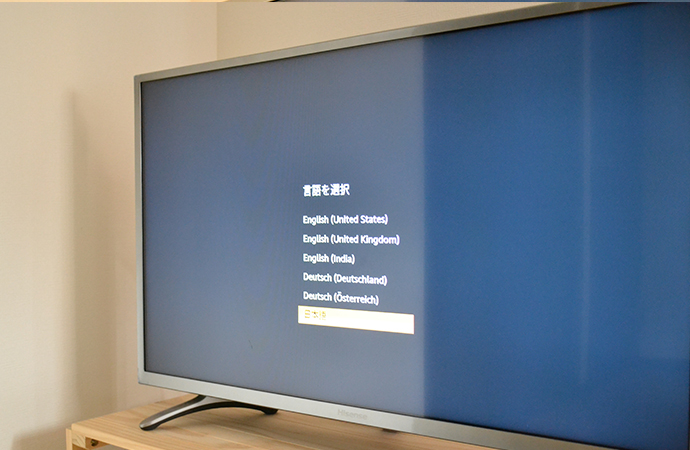
言語を選択します。
日本語に設定する場合は、下部の「日本語」を選択しましょう。
ネットワークに接続
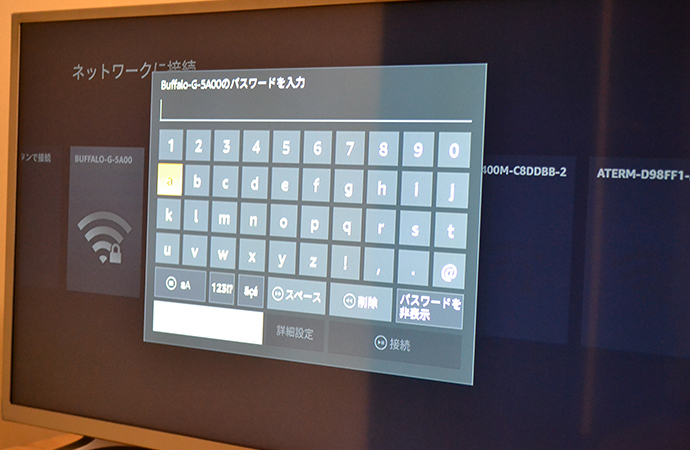
ネットワークを選択し、パスワード(暗号化キー)を入力してインターネットに接続しましょう。
アカウント設定
アカウント設定を行います。
すでにAmazonアカウントが設定されているので、「登録されているアカウントを使用」を選択すればすぐに利用開始できます。
別のアカウントに変更することもできます。
機能制限の設定
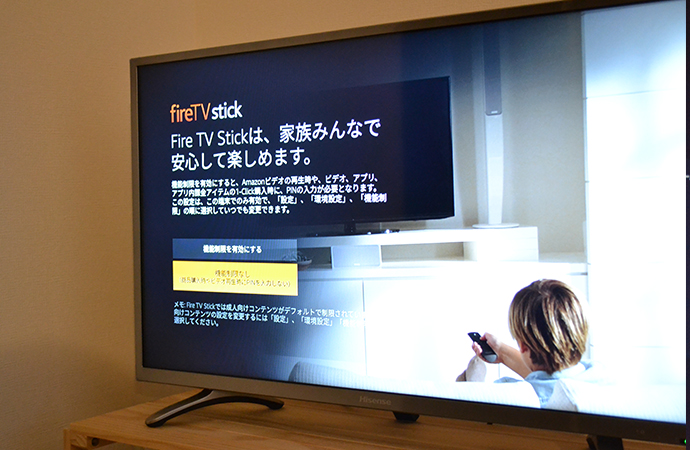
Amazonビデオの有料コンテンツの購入やレンタルする際のPIN入力の設定を行うことができます。
機能制限はFire TV Stickの[設定]からいつでも変更することができます。
設定中はスタートガイドの動画が流れます。
これで接続・セットアップは完了となります。
観たい作品を選べばすぐに視聴することができます。
Amazon:Fire TV Stick (New モデル)
新型Fire TV Stickは買いなのか

管理人は前モデルのFire TV StickとFire TVを所有していますが、新型Fire TV Stickはかなりおすすめです。
まず前モデルについてですが、唯一不満だったのが動作が重く、もっさりしているため若干ストレスに感じていました。
操作に対してワンテンポ遅れて動作することがあったため、使いづらいことがありました。
しかし、新Fire TV Stickはサクサク動作するのでストレスを感じなくなりました。
この改善点は個人的に非常に大きかったです。
また、価格も音声認識リモコン付きで4,980円と手頃で、Fire TVの半額以下で購入できる点も魅力。
コンパクトで値段も安く、コスパに優れている機器だと個人的には思います。
おすすめの定額見放題の動画配信サービス
- 1

-
U-NEXT(ユーネクスト)
洋画・邦画、海外ドラマ、韓国ドラマ、アニメ、ドキュメンタリー、カラオケ、電子書籍、アイドル、アダルトなど何でも揃うビデオオンデマンドサービス!
- 見放題あり
- 新作あり
- 電子雑誌読み放題
- アダルトあり
31日間の無料トライアルあり
関連記事
-

-
Fire TVを使ってHuluをテレビで楽しもう!アプリのインストールから視聴までの流れ
インターネット経由で自宅にいながら動画を楽しむことができるVODサービス「Hul …
-

-
車内でもビデオオンデマンドを楽しもう!簡単にできる環境づくりと視聴方法
車の長距離移動でも映画やドラマ、アニメなどの動画を再生できれば車内でも飽きること …
-

-
U-NEXT TVのスペックや視聴できるVODサービス
U-NEXTをテレビで視聴するために必要な機器は様々な製品が発売されていますが、 …
-

-
【Fire TV レビュー】実際に Fire TVを購入して設定・使ってみた感想
映画や海外ドラマをテレビで観る場合、DVDなりBlu-ray Discを店舗でレ …
-

-
PS4でU-NEXTを観よう! ~アプリ入手から視聴までの流れ~
U-NEXT(ユーネクスト)をテレビで観るには対応テレビやメディアストリーミング …
-

-
Hulu(フールー)をPS4で視聴しよう!登録手順と利用した感想
Huluはパソコンやスマートフォンだけでなく、PlayStation4をお持ちで …
-

-
FODをテレビで見る5つの方法を解説!簡単に接続して楽しむ方法も
フジテレビオンデマンド(FOD)はPC、スマートフォン、タブレット端末があれば気 …
-

-
Fire TV Stick 4Kをレビュー!第2世代Fire TV Stickとの比較や進化したポイントを紹介
12月12日から発売開始となったAmazon Fire TV Stick 4Kを …
-

-
Fireタブレットで視聴できる動画配信サービスを徹底比較!
Amazonプライム会員ならおよそ9,000円から購入できるコスパ抜群のFire …
-

-
PS5に対応している動画配信サービスと動画再生の仕方
PS5(プレイステーション5)はゲームだけでなく、テレビで動画配信サービスの動画 …


